word中的空白页对于整个word的美观程度影响巨大,有些word的空白页怎么删也删不掉,让人很是头疼,那么下面就由学习啦小编给大家分享下word删除空白页的技巧,希望能帮助到您,有需要的朋友可以来看看哦。
word删除空白页方法一:
打开word,将光标定在空白页的第一页,右击,选择段落,将固定行间距设置为1磅,这样就能删除第二页了,如图

word删除空白页方法二:
步骤一:将word视图由页面视图调到草稿视图,然后可以看到底下有两行空格,删除一行后在调回页面视图,就可以发现空白页不见了
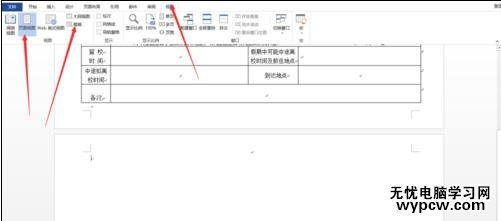

步骤二:将光标定在上一页的末尾,使用“delete”键删除下一页内容
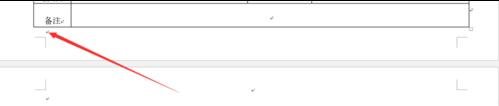
步骤三:同时按住“ctrl“和”enter“键,可以删除
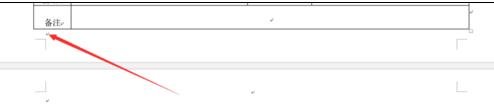
新闻热点
疑难解答